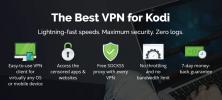Лучшие инсталляторы Kodi Addon: Каковы лучшие инсталляторы для Kodi?
Kodi - невероятно полезная часть программного обеспечения. Он бесплатный, с открытым исходным кодом, работает как на ноутбуках, планшетах и смартфонах, так и с широкими возможностями настройки. Однако сторонние надстройки дают медиацентру Kodi истинную силу. С их помощью вы можете добавлять потоки для прямого эфира, смотреть фильмы онлайни доступ к широкому разнообразию контента, который вы никогда не считали возможным, - все из одного интерфейса.

Предупреждение: поиск и установка дополнений могут быстро стать задачей. Требуется десяток или около того шагов, чтобы заставить работать единственное расширение, не включая процесс поиска и установки репозитория, с которым он связан. Чтобы помочь автоматизировать процесс надстройки, несколько разработчиков выпустили пакетные инсталляторы надстроек, которые выполняют всю сложную работу за вас. Теперь вы можете добавлять и удалять эти расширения всего несколькими щелчками мыши, что дает вам больше времени для потоковой передачи ваших любимых шоу через Kodi!
30-дневная гарантия возврата денег
Перед использованием Kodi, получите хороший VPN
Программное обеспечение Kodi является бесплатным и полностью законно использовать, но как только вы начнете устанавливать сторонние дополнения, все может запутаться. Неофициальные дополнения содержат огромное разнообразие контента, включая все, от настроек программного обеспечения до изображений и ссылок на онлайн-трансляции фильмов, не говоря уже о доступе к целым сезонам телешоу. Таким образом, может быть трудно определить, был ли этот контент получен законным путем или нет, что ставит некоторые потоковые действия в легальную «серую область». В большинстве стран нет законов, которые бы конкретно запрещали потоковую передачу через Kodi, но это не значит, что ваша деятельность не отслеживается и не регистрируется.
Хорошей новостью является то, что защитить себя с помощью виртуальной частной сети легко. Виртуальные частные сети шифруют всю вашу онлайн-активность, поэтому она не может быть прочитана третьими лицами, включая государственные учреждения и вашего интернет-провайдера. Затем зашифрованный трафик отправляется через всемирную серверную сеть VPN, что затрудняет отслеживание вашего местоположения. Все, что вы делаете при подключении к VPN, остается приватным и безопасным, что идеально для того, чтобы ваши потоки Kodi были невидимы для посторонних глаз.
VPN имеют ряд других замечательных преимуществ, включая следующие:
- Не позволяйте веб-сайтам, местным поставщикам услуг и государственным учреждениям отслеживать вас.
- Смотрите видео из других стран на Netflix, Hulu, BBC iPlayer и многом другом.
- Защитите свои личные данные во время путешествий или использования общедоступного Wi-Fi.
- Разблокировать сайты с цензурой и гео-ограниченным контентом.
Как выбрать лучший VPN для Kodi
Нелегко выбрать лучший VPN для использования с Kodi. На современном рынке существуют сотни услуг, каждая из которых обещает высокую скорость, надежное шифрование и программное обеспечение, которое чрезвычайно просто в использовании. Существует также список технических функций, которые можно сравнить, и все они могут быть ошеломляющими. Чтобы упростить процесс, мы упростили процесс и предоставили набор рекомендуемых VPN, чтобы обеспечить безопасность на Kodi. Мы использовали следующие критерии, чтобы сделать этот выбор, гарантируя, что у вас будет быстрый и частный доступ к Интернету, несмотря ни на что.
- Быстрая скорость загрузки - Если вы хотите, чтобы ваши потоки Kodi оставались HD, вам понадобится самый быстрый VPN. Служба также должна обеспечивать эти скорости без ущерба для надежности шифрования или конфиденциальности.
- Политика нулевого ведения журнала - Вы не можете быть в безопасности в Интернете, если ваш VPN записывает вашу активность. Журналы позволяют государственным учреждениям заставить службу VPN обмениваться информацией, немедленно разрушая вашу конфиденциальность. Все наши рекомендуемые VPN имеют строгую политику нулевой регистрации трафика.
- Разрешенный трафик и типы файлов - Некоторые VPN блокируют общие потоковые протоколы, такие как P2P-сети и торренты, которые используются рядом надстроек Kodi. Если вы хотите, чтобы параметры фильма были широко открыты, всегда проверяйте, что ваш VPN разрешает все типы трафика, без исключений.
- Хорошая доступность сервера - Чем больше серверов работает VPN, тем лучше будет ваш опыт. Это особенно важно для потоков Kodi, так как вам нужно избегать густонаселенных серверов, чтобы сократить отставание.
Лучший VPN для Kodi: IPVanish

IPVanish это идеальный VPN для использования с Kodi. Сервис обладает всеми функциями, необходимыми для быстрой трансляции, личных загрузок и анонимного доступа к фильмам и телепередачам. Он начинается с сети из более чем 850 серверов в 60 разных странах, что дает вам множество вариантов, когда речь идет о скорости и местоположении. IPVanish подкрепляет это 256-битным шифрованием AES, журналами нулевого трафика, защитой от утечки DNS и автоматическим переключателем уничтожения. Вы можете транслировать столько, сколько хотите, и никогда не беспокоиться о медленных соединениях или любопытных глазах.
IPVanish также включает в себя следующее:
- Легкие, но интуитивно понятные пользовательские приложения для различных платформ, включая настольные компьютеры, планшеты и мобильные устройства.
- Быстрые и безопасные серверы обеспечивают бесперебойную передачу HD-видео через Kodi.
- Неограниченная пропускная способность и отсутствие ограничений на данные через торрент или P2P.
- Скачивайте торренты с полной конфиденциальностью и анонимностью.
IPVanish предлагает 7-дневную гарантию возврата денег, что означает, что у вас есть неделя, чтобы протестировать ее без риска. Обратите внимание, что Захватывающие советы читатели могут сэкономить огромные 60% здесь по годовому плану IPVanish, снизив месячную цену до $ 4.87 / мес.
Как установить Kodi Repositories и дополнения
Прежде чем вы сможете установить инсталлятор надстройки, вам сначала нужно установить надстройку инсталлятора надстройки (да, мы знаем, что это глоток, но не волнуйтесь - мы разберемся с ней)! Эти расширения Kodi хранятся в репозиториях, которые представляют собой наборы удаленных файлов, в которых хранятся десятки, сотни или даже тысячи надстроек, созданных различными третьими лицами. Это позволяет каждому легко поддерживать свой контент в актуальном состоянии и быть доступным для всего мира, и все это без необходимости искать бесчисленное количество различных веб-сайтов каждый раз, когда выпускается новая версия дополнения.
Однако прежде чем вы сможете загружать репозитории, вам нужно изменить один из параметров Kodi, чтобы он имел доступ к внешним источникам. Это быстрое переключение, которое займет всего несколько секунд, но сэкономит массу времени позже:
- Откройте Kodi и нажмите на значок шестеренки, чтобы войти в системное меню
- Перейдите в Системные настройки> Дополнения
- Переключите ползунок рядом с опцией «Неизвестные источники»
- Примите всплывающее предупреждение
После изменения настроек Kodi следующим шагом будет поиск источника репозитория, скопируйте URL-адрес и введите его в Kodi. После этого вы добавите репозиторий из zip-файла, а затем сможете установить отдельные надстройки из добавленного репозитория. Каждый набор инструкций ниже описывает весь процесс от начала до конца. Сначала это может показаться сложным, но после того, как вы сделаете несколько установок, вы сможете изменить масштаб изображения.
Лучшие инсталляторы дополнений Kodi: сторонние загрузки
Базовая версия Kodi включает несколько способов индивидуальной установки дополнений. Однако в настоящее время нет официальных надстроек, обеспечивающих массовую функциональность, таких как приведенные ниже решения. Вам нужно будет отправиться на неофициальную стороннюю территорию, чтобы получить нужные вам функции, что может означать обнаружение неработающих ссылок или расширений, которые отказываются устанавливать. Мы приложили все усилия, чтобы рекомендовать только надежные и хорошо протестированные сторонние надстройки, но из-за особенностей экосистемы Kodi они могут перестать работать в любое время.
Запись: Хотя приведенные ниже инструкции содержат инструкции по установке дополнительного программного обеспечения для управления (которое является полностью законно), во многих случаях соответствующие репозитории могут предоставлять доступ к надстройкам, источником которых является другой контент. Addictive Tips не одобряет и не поощряет любое нарушение авторских прав. Пожалуйста, ознакомьтесь с законом, жертвами и рисками пиратства, прежде чем загружать защищенный авторским правом материал без разрешения.
Мастер Ares - установщик дополнений и многое другое
Также прочитайте наш учебник по установке Ares Wizard

Ares Wizard из Ares Project делает гораздо больше, чем просто управляет надстройками и устанавливает их. Программное обеспечение стремится быть полным пакетом обслуживания Kodi, обернутым в единый удобный источник. Вы можете использовать его для просмотра и установки сборок Kodi, резервного копирования файлов и настроек, настройки скрытых настроек Kodi и многого другого. Он даже позволяет устанавливать репозитории и сообщает, какие из них работают! Ares Wizard - безусловно самый полезный инсталлятор дополнений. Каждый пользователь Kodi должен его запустить.
Чтобы установить Ares Wizard, вам нужно добавить надежный репозиторий. Репозиторий Simply Caz содержит постоянно обновляемую версию мастера, а также несколько других полезных дополнений. Если у вас уже установлен Simply Caz, перейдите к шагу 14 ниже.
Как установить Ares Wizard:
- Откройте Kodi на вашем локальном устройстве.
- Нажмите на значок шестеренки, чтобы войти в системное меню.
- Перейдите в «Диспетчер файлов»> «Добавить источник» (вам может потребоваться щелкнуть двойную точку, чтобы перейти в начало каталога)
- Введите следующий URL-адрес в точности так, как он выглядит: http://repo.cazwall.com/sc/
- Назовите новый репозиторий «cazwall»
- Нажмите «ОК»
- Вернуться в главное меню Kodi
- Выберите «Дополнения»
- Нажмите значок открытого окна в верхней части строки меню.
- Выберите «Установить из Zip-файла»
- Выберите «cazwall»
- Откройте папку с пометкой «Репозиторий (нажмите здесь)»
- Установите файл с именем repository.simplycaz -. #### зип
- Вернитесь в меню дополнений и снова щелкните значок открытого окна.
- Выберите «Установить из репозитория»
- Найдите и нажмите «Просто Caz Repo»
- Перейти к «Дополнениям программы»
- Прокрутите вниз и нажмите «Мастер Ares», затем установите
- Вернуться в главное меню Kodi
- Выберите «Программные дополнения» и выберите Ares Wizard
- Перейдите на вкладку «Обзор надстроек» в мастере Ares, чтобы установить или управлять надстройками.
Портал сообщества KodiUKTV - небольшой установщик, простой в использовании
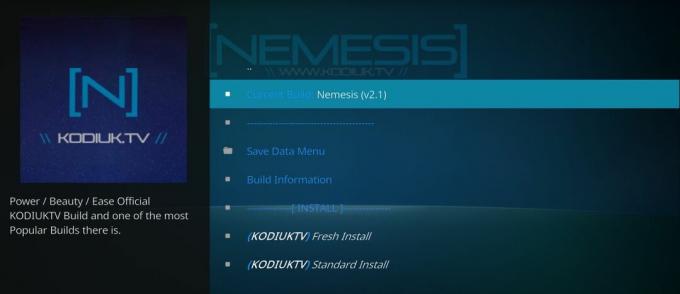
Надстройка портала сообщества от KodiUKTV фокусируется на содержимом репозитория этой группы, что ограничивает его несколько сборок и дополнения. Однако есть и надежные, и полезные, в том числе различные телевизионные и кинопотоки, мультипликационные каналы и спортивные трансляции. Вы также сможете использовать портал сообщества, чтобы настроить некоторые параметры Kodi и выполнить базовое обслуживание. Это не самый популярный или полнофункциональный из установщиков надстроек, но он идеально подходит для тех, кто любит держать свое программное обеспечение Kodi в чистоте и порядке.
Для использования портала сообщества KodiUKTV вам необходимо добавить репо KodiUK. Следуйте приведенным ниже инструкциям, чтобы добавить его в свою систему, или перейдите к шагу 14, если он уже установлен.
Как установить портал сообщества KodiUKTV:
- Откройте Kodi на вашем локальном устройстве
- Нажмите на значок шестеренки, чтобы войти в системное меню
- Перейдите в «Диспетчер файлов»> «Добавить источник» (вам может потребоваться щелкнуть двойную точку, чтобы перейти в начало каталога)
- Введите следующий URL-адрес в точности так, как он выглядит: http://kodiuk.tv/repo
- Назовите новый репозиторий «KodiUK»
- Нажмите «ОК»
- Вернуться в главное меню Kodi
- Выберите «Дополнения»
- Нажмите значок открытого окна в верхней части строки меню.
- Выберите «Установить из Zip-файла»
- Выберите «KodiUK»
- Найдите этот файл и выберите его: repository.kodiuktv-1.0.0.zip (обратите внимание, что номера версий могут измениться)
- Установите почтовый файл
- Вернитесь в меню дополнений и снова щелкните значок открытого окна.
- Выберите «Установить из репозитория»
- Найти «КОДЮКТВ Репо»
- Прокрутите вниз до «Программные дополнения»
- Выберите и установите портал сообщества KodiUKTV
- Зайдите на портал сообщества KodiUKTV из меню дополнений
Simply Caz Wizard - дополнения и сборки

Simply Caz Wizard - это простой установщик для дополнений, сборок Kodi, репозиториев и многого другого. Это делает вещи необычайно простыми благодаря интерфейсу на основе меню, выстроенному текстовыми командами, которые вы можете выбрать на досуге. Благодаря этому вы можете управлять всеми вашими дополнениями Kodi, даже просматривать и устанавливать новые. Он не имеет вспышки или функций некоторых инсталляторов, но он выполняет работу в крайнем случае.
Для установки Мастера Simply Caz вам необходимо добавить репозиторий Cazwall, который включает в себя несколько других полезных дополнений. Если у вас уже установлен Cazwall, перейдите к шагу 14 ниже.
Как установить Simply Caz Wizard:
- Откройте Kodi на вашем локальном устройстве
- Нажмите на значок шестеренки, чтобы войти в системное меню
- Перейдите в «Диспетчер файлов»> «Добавить источник» (вам может потребоваться щелкнуть двойную точку, чтобы перейти в начало каталога)
- Введите следующий URL-адрес в точности так, как он выглядит: http://repo.cazwall.com/sc/
- Назовите новый репозиторий «cazwall»
- Нажмите «ОК»
- Вернуться в главное меню Kodi
- Выберите «Дополнения»
- Нажмите значок открытого окна в верхней части строки меню.
- Выберите «Установить из Zip-файла»
- Выберите «cazwall»
- Откройте папку с пометкой «Репозиторий (нажмите здесь)»
- Установите файл с именем repository.simplycaz -. #### зип
- Вернитесь в меню дополнений и снова щелкните значок открытого окна.
- Выберите «Установить из репозитория»
- Найдите и нажмите «Просто Caz Repo»
- Перейти к «Дополнениям программы»
- Прокрутите вниз и нажмите «Simply Caz Wizard», затем установите
- Вернуться в главное меню Kodi
- Выберите «Программные дополнения» и выберите «Простой Caz Wizard»
- Перейдите по структуре папок и нажмите «ввод» на командах, которые вы хотите активировать
Безопасно ли устанавливать менеджеры дополнений?
У Коди незаслуженная репутация пристанища для пиратского контента и вредоносных программ. Первое, что вы должны знать, это то, что базовая установка Kodi вместе со всеми официальными надстройками абсолютно легальны, открыты и безопасны. Пока вы скачиваете официальную версию Kodi с основного сайта ( https://kodi.tv) или на рынке приложений, где издателем является «Фонд XBMC», вы не ошибетесь.
Вещи становятся немного более запутанными, когда дело доходит до стороннего дополнительного контента. Дикий и необузданный характер неофициальных расширений может привести к попаданию на компьютер нежелательных вирусов и нелегального контента, иногда без вашего ведома. Это, конечно, редко, но возможно, и об этом нужно всегда помнить при добавлении новых вещей в Kodi. Общее правило: если оно выглядит поверхностно, не устанавливайте его! Вы также должны поддерживать брандмауэр, антивирусное программное обеспечение и VPN активными каждый раз, когда вы используете Kodi, просто чтобы быть в безопасности.
Все перечисленные выше менеджеры дополнений полностью безопасны в использовании. Они взяты из авторитетных источников, упакованы с популярными репозиториями и были установлены тысячами пользователей Kodi на протяжении многих лет. Мы также тестируем каждое дополнение, прежде чем рекомендовать его на нашем сайте, поэтому, если оно есть в списке, вам не о чем беспокоиться.
Поиск
Недавние Посты
Титаниум Коди Билд; Как правильно установить Titanium на Kodi
Supreme Builds Wizard является домом для ряда популярных сборок Kod...
XVideos Дополнение Kodi Porn: как быстро и просто установить xVideos
Экосистема Kodi с открытым исходным кодом позволяет создавать самые...
Real Debrid на Kodi: как установить и настроить Real Debrid
Поиск качественных источников может быть болезненным, особенно для ...